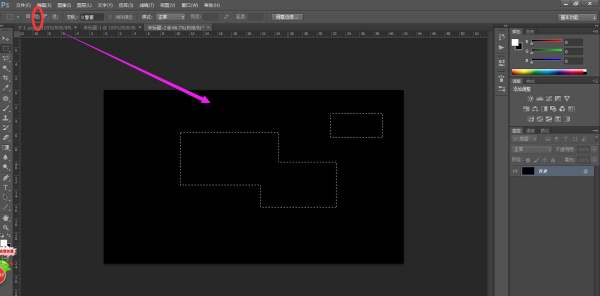3D模型
- 3D模型
- SU模型
- 材质
- 贴图
- CAD图纸
- 灵感图
- 全球案例
- 效果图
- 方案文本
- PS免抠
3D模型
SU模型
材质
贴图
CAD图纸
灵感图
全球案例
效果图
方案文本
PS免抠
猜你想搜
最近搜索
热门搜索
选框工具M,魔棒工具W,shift增加选取,alt减少选区。
先选择先区工具 按住shift拖动鼠标是加选区 按住alt拖动鼠标是减选区
按下shift键进行选取相加, alt是相减,或者钢笔工具可以选择多个再之间转为选区
选区工具下 在辅助工具栏点击【添加到选区】后使用选区工具就可以添加多个选区。
或者按住shift键拖动鼠标,也可以添加多个选区。